Heyyo! ELMAM artık çıplak…
Bugünkü yazımız IOS tabanlı Apple cihazlarda Seri No, IMEI, MEID, CDN, ICCID vs. gibi cihazımıza dair çok özel bilgileri öğrenebilme yöntemleri üzerine. Pek çok nedenden dolayı (kayıp, hırsızlık, merak..vb) kullandığımız ideviceların (ipad, iphone, ipod..) bilgilerine ihtiyacımız olabilir, bu yazı için derlediğim bilgilerde özgün olmak gibi bir kaygım olmamasına rağmen apple.com ve kendi deneyimlerim dışında bir şeyden faydalanmamaya da özen gösterdiğimi özellikle belirtmek isterim. Verdiğim ipuçlarının pek çoğu bilinen şeyler olsa da bu konu ile ilgili bu detayda Türkçe bir dökümana ulaşamadığım için üşenmeden faydalı olacağına inandığım bu derlemeyi yazdım. Kaynak göstermek şartıyla istediğiniz yerde kullanabilirsiniz/yayınlayabilirseniz…(adettendir, yoksa siz beni biliyorsunuz, ben sizi…kaynak göstermezseniz de mahkemeye vermem…hmmm, ama birazcık bozulabilirim!)
Girizgahı kısa tutup konumuza dönelim;
Eğer Cihaz Elinizdeyse
About (Hakkında) Menüsü
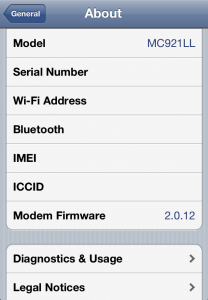
Sırasıyla Settings (Ayarlar) > General (Genel) > About (Hakkında) menü izini takip ettiğinizde cihazınızla ilgili IMEI/MEID ve ICCID bilgilerine ulaşabilirsiniz. Bu yöntem iPhone, iPad ve iPod touch (IMEI hariç) cihazlar için geçerli ve en çok bilinen yöntemdir.
Iphone 5 kulllanıcısıysanız
Henüz bu bilgiyi netleştirememiş olsam da Iphone 5 cihazlarda arka kapağın, şarj girişine yakın kısımda alt kısımda kazınmış şekilde IMEI bilgisine ulaşılabilindiğine dair bir duyum aldım. Yazıyı okuyan Iphone5 sahipleri bu konuyla ilgili yorumda bulunabilirlerse çok makbule geçecektir.
iPhone 3G, iPhone 3GS, iPhone 4 (GSM modeli),ve iPhone 4S kullanıcısıysanız
En yeni nesil iphone ve ilk nesil iphone hariç tüm Iphone modellerinde sim yuvasına giren metal plaka özellikle şarjı bitmiş cihazınıza dair bazı özel bilgileri öğrenebilmenin oldukça pratik bir yolu
- Cihazın sim yuvasını çıkarın,

- IMEI numarası ve Seri numarasını metal SIM kızağının kenarlarında göreceksiniz
iPad ve iPod touch kullanıcısıysanız
 Gerek 1. nesil Ipad de gerekse diğer nesillerde (Ipad 2 ve The New Ipad) ve tüm Ipod Touch modelleirinde pek çok önemli detayla birlikte seri numarası ve IMEI numarası cihazın arka kapağında basılı haldedir
Gerek 1. nesil Ipad de gerekse diğer nesillerde (Ipad 2 ve The New Ipad) ve tüm Ipod Touch modelleirinde pek çok önemli detayla birlikte seri numarası ve IMEI numarası cihazın arka kapağında basılı haldedir
İlk nesil Iphone kullanıyorsanız (Iphone 2)

Yıllanmış cihazınıza ait en özel bilgileri (seri numarası ve IMEI numarasını) tıpkı Ipad ve Ipod Touch gibi cihazın arka kapağında görebilirsiniz (evet önce kılıf çıkacak)
Cihazın sadece kutusu elinizdeyse
Eğer cihazınızın orijinal kutusunu henüz atmadıysanız, kutunun arka tarafındaki barkod etiketlerinde cihaza ait Seri Numarası ve IMEI bilgilerine ulaşabilirsiniz.
Faturaya sahipseniz
Eğer Iphone kullanıcısysanız ve cihazın kutusu ve kendisi ulaşılamaz durumdaysa fatura üzerinde IMEI bilgisini bulabilirsiniz.
Cihaz elinizde ve daha önce senkronize olduğu bir PC’ye erişiminiz varsa
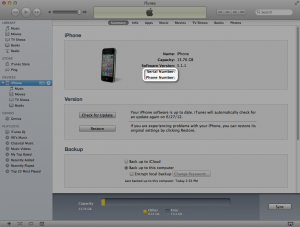
- iTunes’u açın
- Sol taraftan bağlı cihazlar listesinden cihazınızı seçin
- Summary (özet) tabına tıklayarak seri numarasını görebilirsiniz
- Iphone kullanıcıları bu ekranda Phone Number (Telefon Numaranız) üzerine tıklayarak cihazın IMEI bilgilerine ulaşabilir
Cihaz elinizde yoksa fakat daha önce senkronize ettiğiniz bir PC’ye erişiminiz varsa
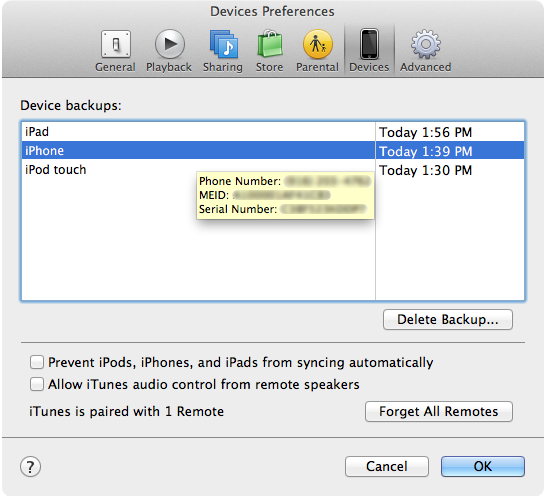
- Daha önce Ipad’i senkronize ettiğin bir PC bulun
- iTunes’u açın,
- Edit>Preferences (PC için) ya da iTunes > Preferences (Mac OS X için) menü izini takip edin,
- Devices tabına geçin
- Daha önce senkronize edilmiş cihazlar listelenecek, fareyi Ipadinin üzerine getirip her hangi bir yere tıklamazsanız IMEI’yi göreceksiniz
Umarım derlediğim ve dilimin döndüğünce aktarmaya çalıştığım bu bilgileri kaybetme ya da çaldırma gibi hoş olmayan bir durumda değil de sadece meraktan kullanmak durumunda kalırsınız


Iphone 5 imei doğrulamamakla beraber aşağıdaki linkte bulunan fotoğraf zoom’landığında görünüyor.
http://www.iclarified.com/images/tutorials/24882/93738/93738-1280.jpg
Emeğine sağlık faydalı bir makale olmuş.